Esta página proporciona una guía de instalación detallada y un manual para el Repetidor Wi-Fi WPS. La guía incluye instrucciones paso a paso sobre cómo configurar el repetidor utilizando el botón WPS o un navegador web. La página también explica la función de los distintos botones, como los botones WPS y de reinicio, y el puerto LAN. La guía también incluye información sobre cómo utilizar el repetidor como adaptador de red y cómo configurarlo en modo AP. Además, la página ofrece respuestas a las preguntas más frecuentes y consejos para solucionar problemas. El vídeo incluido en la página proporciona una ayuda visual para los usuarios a los que les resulte más fácil seguir una demostración. En general, esta guía es un recurso esencial para cualquiera que desee ampliar el alcance de su red Wi-Fi y mejorar su conectividad a Internet.
Repetidor Wi Fi
LED Explicación
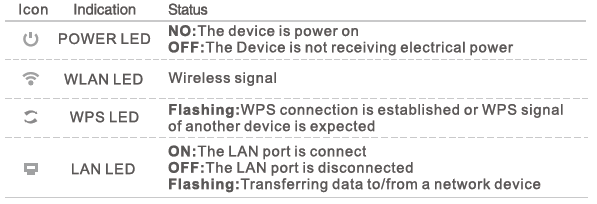
Botón WPS: Si el router host admite la función WPS, puede pulsar el botón WPS y, a continuación, pulsar el botón WPS del repetidor WiFi para establecer una conexión segura entre el router host y el repetidor WiFi.
Botón Reset: Con el repetidor encendido, utilice un alfiler para pulsar y mantener pulsado el botón de reinicio durante unos 8 segundos.
Puerto LAN: Un puerto Ethernet 10/1 00Mbps RJ45 se utiliza para conectar un dispositivo habilitado para Ethernet a una red Wi-Fi, como TV por Internet, DVR, consola de juegos, etc. Tenga en cuenta que este puerto no se puede conectar a un router.
Instalación rápida
1. Encendido
Enchufa junto a tu router, espera hasta que el LED WALAN parpadee.

2. Conecte
Para usuarios de Windows
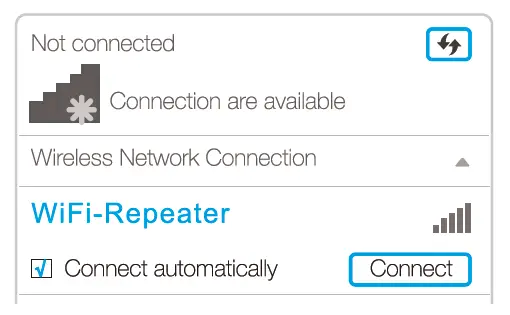
Desconecte la conexión Ethernet (por cable) de su ordenador. Haga clic en el icono Wi-Fi de la barra de tareas y conéctese a la red del repetidor (por ejemplo, WiFi-Repeater).
Para usuarios de Mac OS X
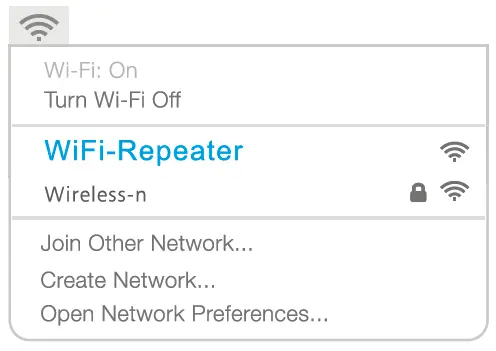
Desconecte la conexión Ethernet (por cable) de su ordenador (si la tiene). Haga clic en el icono Wi-Fi de la esquina superior derecha de la pantalla y conéctese a la red del repetidor (por ejemplo, WiFi-Repeater).
Por cable
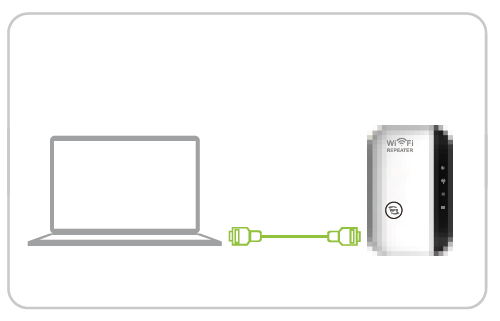
Desactive el Wi-Fi en su ordenador. Conecte su ordenador al repetidor mediante un cable Ethernet.
3. Configure el Modo Repetidor
1.Inicie un navegador web y escriba http://myrepeater.net o http://1192.168.10.1 en el campo de dirección. Introduzca ad min (todo en minúsculas) tanto para el nombre de usuario como para la contraseña y, a continuación, haga clic en Iniciar sesión.
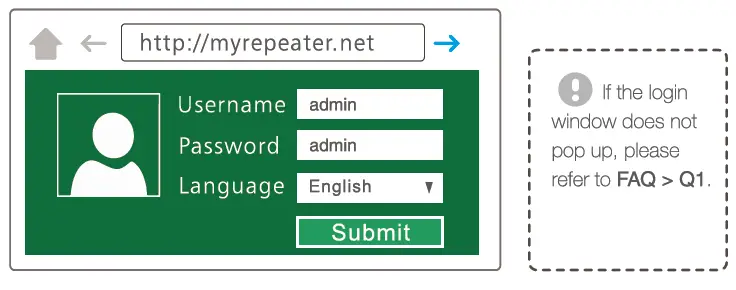
2. Después de iniciar sesión, verá la siguiente página web:

Haz clic en «Repetidor» para continuar.
3. Seleccione la red de su router inalámbrico. Mantenga el SSID predeterminado o personalícelo para una red más amplia e introduzca la clave de su red.
Nota: El ssid por defecto del repetidor es xxx ext (xxx indica el SSID del router anfitrión) y la clave de seguridad es la misma que la clave WiFi de su router anfitrión.
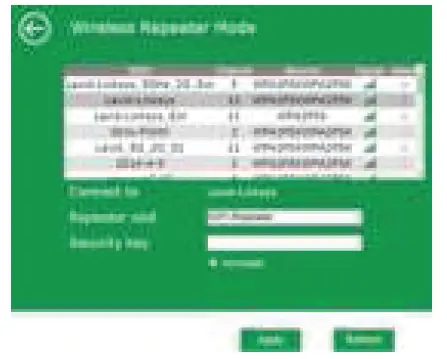
4. Haga clic en el botón «Aplicar», El Repetidor Wi-Fi se reiniciará. Una vez completado el reinicio, el Wi-Fi Repeater es accesible bajo el SSID y la clave Wireless.
Utilizar el Repetidor como Adaptador de Red
El Repetidor se puede utilizar como adaptador inalámbrico para conectar a su red inalámbrica cualquier dispositivo habilitado para Ethernet, como un reproductor Blu-ray, una videoconsola, un DVR o un televisor inteligente.
Después de conectar el repetidor a Internet, puede conectar un dispositivo sólo Ethernet al repetidor mediante un cable Ethernet.
Conexión Ethernet
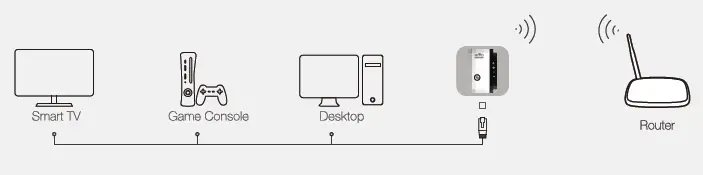
4. Reubicar
Conecta el repetidor a medio camino entre tu router y la zona Wi-Fi muerta.
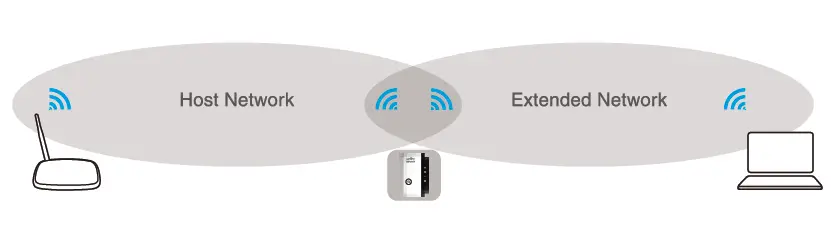
Que aproveche
El repetidor Wifi-Repeater hasta el final de la 55ID de la red host y utiliza la misma contraseña Wi-Fi.
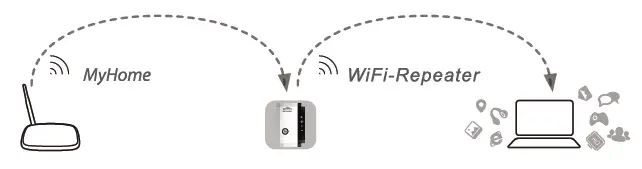
Configurar el modo AP
- Siga el proceso 1 ~3.1,Después de iniciar sesión, verá la página web de abajo:

2. Cambie el SSID y la contraseña, haga clic en el botón «Aplicar», el repetidor Wifi se reiniciará.
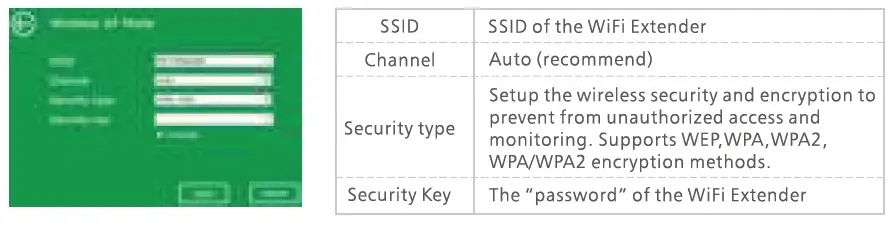
3. Una vez reiniciado el repetidor, conéctalo al puerto Ethernet de tu router con un cable Ethernet.
6. Uso de WPS
WPS es una forma más sencilla de ampliar su red host. Se recomienda utilizar este método si su router host tiene un botón WPS.
Nota: el router anfitrión debe ser compatible con WPS.
El botón puede parecerse a uno de estos: ![]()
De lo contrario, configure Utilizar un navegador web.
- Pulsa el botón WPS de tu router host
- Mantenga pulsado el Botón WPS en el lateral del Repetidor Wifi durante un segundo en un plazo de 2 minutos.
- Si la conexión se realiza correctamente, el ssid por defecto del repetidor será xxx ext (xxx indica la dirección 551 del router anfitrión).
- y la Clave de Seguridad es la misma que la clave WiFi del Router anfitrión.
7. Cambie la contraseña de gestión
La contraseña por defecto del Extensor Wifi es ‘ad min», y se muestra en el prompt de login cuando se accede desde el navegador web Hay un riesgo de seguridad si no cambias la contraseña por defecto, ya que todo el mundo puede verla. Esto es muy importante cuando tienes activada la función inalámbrica.
1. Haga clic en «Manage-> Password» situado en la página de inicio, el siguiente mensaje se mostrará en su navegador web.
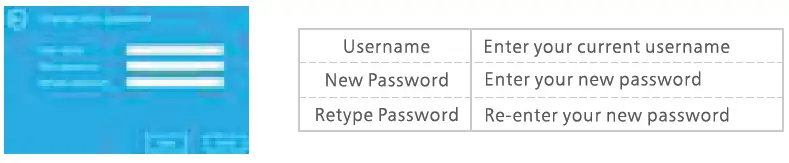
2. Haga clic en Guardar para guardar la configuración.
8. Copia de seguridad de los ajustes predeterminados y de fábrica, restauración
Puede hacer una copia de seguridad de todos los ajustes de este router a un archivo, para que pueda hacer varias copias de la configuración del router por razones de seguridad.
Haga clic en «Manage-> Save/Reload setting » situado en la página de inicio, el siguiente mensaje se mostrará en su navegador web
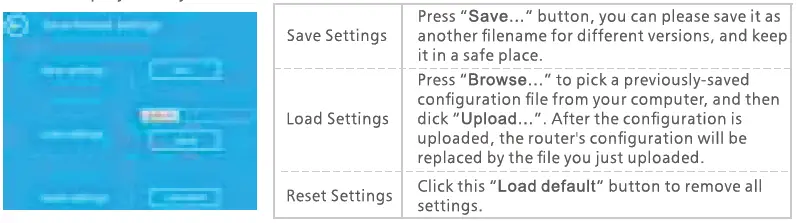
9. Actualización del firmware
1 )Obtenga de su proveedor de servicios el archivo de firmware.
2)Haga clic en «Manage-> Upgrade Firmware» situado en la página de inicio.
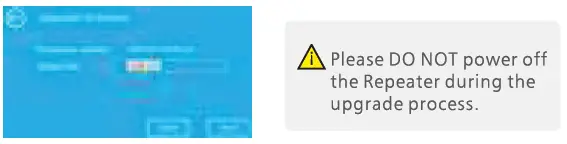
3)Asegúrese de que la versión del firmware es la misma que la del hardware y, a continuación, haga clic en «Examinar» para seleccionar el archivo de firmware.
4)Haga clic en «Actualizar». El proceso de actualización tarda unos minutos en completarse y el repetidor se reiniciará automáticamente cuando haya terminado.
ESPECIFICACIÓN
| Especificaciones del producto | Descripción |
|---|---|
| LED Explicación | Explica la función de las luces LED del repetidor Wi-Fi |
| Explicación de los botones | Explica la función del botón WPS y del botón de reinicio del repetidor Wi-Fi. |
| Botón WPS | Si el router host es compatible con la función WPS, al pulsar el botón WPS tanto en el router host como en el repetidor Wi-Fi se establece una conexión segura entre los dos dispositivos |
| Botón de reinicio | Permite restablecer la configuración predeterminada de fábrica del repetidor Wi-Fi. |
| Puerto LAN | Un puerto Ethernet 10/100Mbps RJ45 utilizado para conectar un dispositivo habilitado para Ethernet a una red Wi-Fi, como TV por Internet, DVR, consola de juegos, etc. No se puede conectar a un router |
| Instalación rápida | Instrucciones paso a paso sobre cómo configurar el repetidor Wi-Fi mediante un navegador web o un botón WPS. |
| Modo Repetidor | Instrucciones sobre cómo configurar el repetidor Wi-Fi en modo repetidor para ampliar el alcance de la red anfitriona. |
| Modo adaptador de red | Instrucciones sobre cómo utilizar el repetidor Wi-Fi como adaptador inalámbrico para conectar dispositivos habilitados para Ethernet a una red inalámbrica. |
| Modo AP | Instrucciones sobre cómo configurar el repetidor Wi-Fi en modo AP para crear una nueva red inalámbrica |
| Conexión por cable | Instrucciones para conectar un ordenador al repetidor Wi-Fi mediante un cable Ethernet |
| Reubicación | Instrucciones sobre cómo reubicar el repetidor Wi-Fi para mejorar la cobertura de la red. |
| PREGUNTAS FRECUENTES | Respuestas a las preguntas más frecuentes sobre el repetidor Wi-Fi |
| Vídeo | Una ayuda visual para los usuarios a los que les resulte más fácil seguir una demostración |
FAQ(Preguntas más frecuentes)
¿Qué debo hacer si no puedo acceder a la página web de gestión del repetidor?
R 1: Asegúrese de que su ordenador está conectado a la red extendida.
A2: Asegúrese de que su ordenador está configurado para obtener una dirección IP automáticamente.
A3: Si el repetidor se ha conectado al router, debe ir a la lista de clientes DHCP de su router para obtener la dirección IP actual del repetidor.
A4: Reiniciar el Repetidor
¿Por qué la velocidad de transmisión inalámbrica disminuye, mientras que la señal inalámbrica es más fuerte después de ser repetida por el Repetidor?
R 1 : De acuerdo con el protocolo de transmisión inalámbrica, todos los dispositivos Repetidores están configurados para trabajar en modo half-duplex en lugar de full-duplex. En otras palabras, el Repetidor tiene que procesar la comunicación unidireccional entre su router inalámbrico raíz (o AP) y los clientes terminales; por lo que el tiempo de transmisión aumentará el doble, mientras que la velocidad disminuirá. Le recomendamos que se conecte al extensor cuando la conexión de su red doméstica sea deficiente, o cuando desee una mayor cobertura inalámbrica para eliminar las «zonas muertas».
Por qué los dispositivos conectados al repetidor no pueden obtener una dirección IP del repetidor y no pueden acceder a Internet.
A 1: Puede que haya activado un filtro MAC inalámbrico, un control de acceso inalámbrico o una lista de control de acceso (ACL) en su router. Para solucionar este problema, inicie sesión en el router y desactive el filtro MAC, el control de acceso inalámbrico o la ACL.
A2: Tal vez el Repetidor no se ha conectado correctamente a su router, por favor reinicie el Repetidor y Reconfigure.
A3: Tal vez la dirección IP del router está ocupada o el dispositivo inalámbrico conectado por el router ha alcanzado el límite. por favor reinicie su router, luego reinicie el Repetidor y Reconfigure.
¿Cuál es la función del botón WPS del Repetidor WiFi?
El botón WPS se utiliza para establecer una conexión segura entre el router anfitrión y el Repetidor WiFi.
¿Cómo puedo restablecer la configuración predeterminada de fábrica del repetidor WiFi?
Con el repetidor encendido, utilice un alfiler para mantener pulsado el botón de reinicio durante unos 8 segundos.
¿Puedo conectar un dispositivo con Ethernet al puerto LAN del repetidor WiFi?
Sí, puede conectar un dispositivo con Ethernet al puerto LAN del repetidor WiFi.
¿Cómo configuro el repetidor WiFi en modo AP?
Sigue el proceso 1~3.1, cambia el SSID y la Contraseña, pulsa el botón «Aplicar», y luego conéctalo al puerto Ethernet de tu router con un cable Ethernet.
¿Qué debo hacer si no puedo acceder a la página web de gestión del repetidor?
Asegúrese de que su ordenador está conectado a la red extendida. Si el Repeater se ha conectado al router, debe ir a la lista de clientes DHCP de su router para obtener la dirección IP actual del Repeater. Si todo lo demás falla, reinicie el Repeater.
¿Puedo obtener el reembolso de mi WiFi Repeater?
Lee la política de reembolso. Depende de dónde lo hayas comprado y cómo lo hayas pagado.
¿Funcionará el WiFi booster si no hay router en casa?
No, se necesita una señal WiFi para que el amplificador funcione.
¿Cómo accedo a admin si tengo dificultades para acceder a él?
Mantén pulsado el botón de reinicio durante 20 segundos. Después vuelve a buscar con tu teléfono. A continuación, conéctate a él a través de un navegador. Escribe http://192.168.10.1. Vaya. Debería conectarse al software de configuración del repetidor.
Mantenga pulsado el botón de reinicio durante 20 segundos
Entonces searcj con su teléfono de nuevo. A continuación, conectarse a it.via un navegador. Escribe http://192.168.10.1.Go. Debería conectarse al software de configuración en el repetidor
Su software de configuración no funciona correctamente. Que te devuelvan el dinero.
si no te gusta el router y la camara esta fuera del garaje no te preocupes.
sí
No estoy seguro. Tengo un repetidor en la sala de estar, que está a unos 15 metros de mi despacho, que es donde tengo el otro.
Lee la política de devoluciones. Depende de dónde lo hayas comprado y cómo lo hayas pagado.
¿Por qué necesitas un WiFi booster, si no tienes señal WiFi? Si usted tiene una señal WiFi, este refuerzo mejorará la transmisión, pero en mi experiencia, no va a aumentar la velocidad de su señal.
WiFi Repeater Setup_ WPS Installation Guide & Manual
Vídeo
![]()

